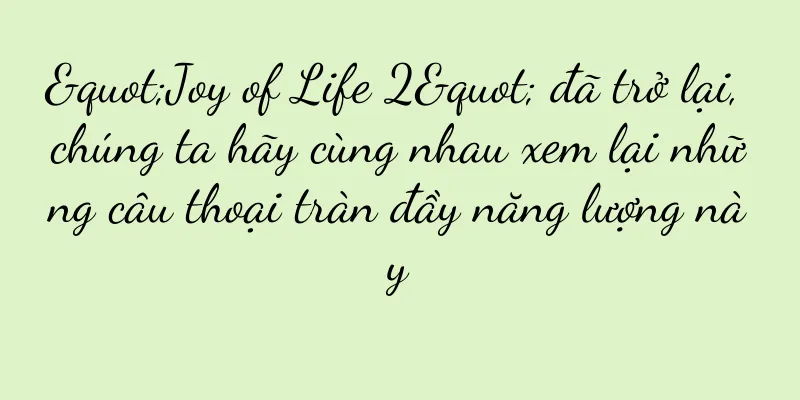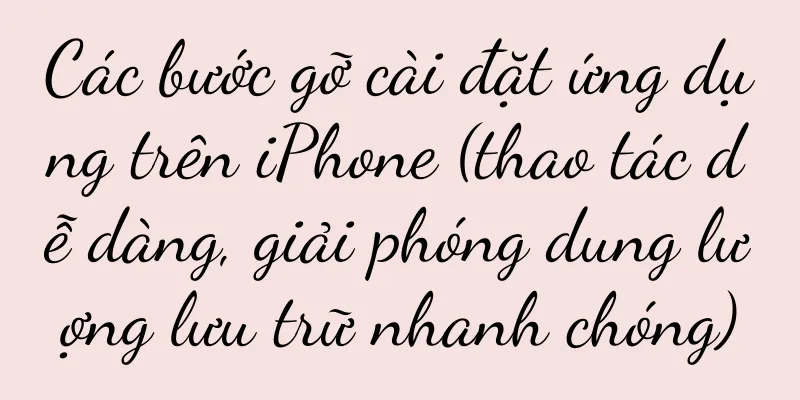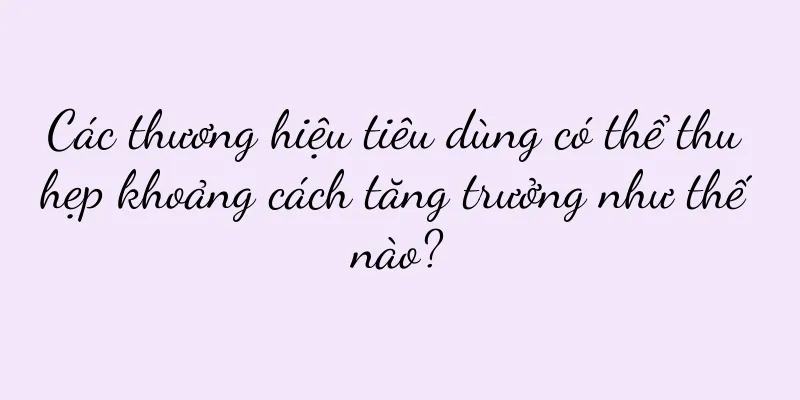Cách phát Tik Tok từ điện thoại Apple lên TV (xem nhanh trên màn hình lớn và thưởng thức những video tuyệt vời)

|
Ngày nay, Tik Tok đã trở thành nền tảng video ngắn phổ biến, nhưng đôi khi chúng ta hy vọng có thể truyền video trên Tik Tok lên TV để xem và tận hưởng hiệu ứng màn hình lớn gây sốc hơn. Bài viết này sẽ giới thiệu cách sử dụng điện thoại Apple để truyền TikTok lên TV, để bạn có thể thưởng thức những nội dung tuyệt vời mà TikTok mang lại ngay tại nhà. Chuẩn bị: Đảm bảo iPhone và TV của bạn được kết nối với cùng một mạng Wi-Fi Trước khi phát TikTok lên TV, trước tiên hãy đảm bảo iPhone và TV của bạn được kết nối với cùng một mạng Wi-Fi để có thể truyền không dây giữa các thiết bị. Mở Trung tâm điều khiển trên iPhone của bạn Trên giao diện chính của iPhone, vuốt lên từ cuối màn hình để mở Trung tâm điều khiển. Trung tâm điều khiển là giao diện thao tác nhanh nơi chúng ta sẽ thực hiện các thiết lập sau. Nhấp vào tùy chọn "Phản chiếu màn hình" Trong trung tâm điều khiển, bạn sẽ thấy tùy chọn "Screen Mirroring". Nhấp vào tùy chọn đó để vào giao diện cài đặt screen mirroring. Chọn thiết bị TV của bạn Trên giao diện cài đặt phản chiếu màn hình, danh sách các thiết bị có thể sử dụng để chiếu màn hình sẽ được hiển thị. Chọn tên thiết bị TV của bạn. Nếu thiết bị TV của bạn không hiển thị trong danh sách, hãy đảm bảo rằng thiết bị được kết nối với cùng một mạng Wi-Fi và tính năng phản chiếu màn hình đã được bật. Mở ứng dụng Tik Tok và chọn video bạn muốn phát Sau khi kết nối thành công với TV, hãy mở ứng dụng TikTok và chọn video bạn muốn phát. Bắt đầu phản chiếu màn hình Sau khi phát video trong ứng dụng Tik Tok, bạn sẽ thấy nút “Cast” trên màn hình. Nhấp vào nút đó để bắt đầu phát. Điều chỉnh cài đặt phản chiếu màn hình Sau khi truyền màn hình, bạn có thể điều chỉnh cài đặt truyền qua trung tâm điều khiển, bao gồm điều chỉnh âm lượng, thanh tiến trình, v.v. Thoát khỏi chế độ phát màn hình Nếu bạn muốn thoát khỏi chế độ phản chiếu, chỉ cần mở lại trung tâm điều khiển và nhấp vào "Dừng phản chiếu". Lưu ý: Giữ điện thoại và TV được kết nối ổn định Trong quá trình chiếu màn hình, hãy giữ điện thoại và TV được kết nối ổn định để tránh ảnh hưởng đến hiệu ứng chiếu màn hình. Nếu bạn thấy hình ảnh không mượt hoặc bị đơ, bạn có thể thử kết nối lại Wi-Fi hoặc khởi động lại thiết bị. Sử dụng các công cụ phản chiếu màn hình khác Ngoài việc sử dụng chức năng phản chiếu màn hình được tích hợp sẵn trên điện thoại Apple, bạn cũng có thể sử dụng các công cụ chiếu màn hình khác để chiếu Tik Tok lên TV. Ví dụ, bạn có thể sử dụng ứng dụng chiếu màn hình của bên thứ ba hoặc sử dụng chức năng chiếu màn hình tích hợp trên TV. Cài đặt được tối ưu hóa sau khi truyền màn hình Trong quá trình chiếu màn hình, bạn có thể tối ưu hóa các cài đặt theo nhu cầu của mình, chẳng hạn như điều chỉnh các thông số như độ phân giải, chất lượng hình ảnh và chất lượng âm thanh để có trải nghiệm xem tốt hơn. Các vấn đề gặp phải và giải pháp cho việc chiếu màn hình Trong quá trình sử dụng, bạn có thể gặp một số vấn đề như hình ảnh không hiển thị được, màn hình chiếu bị ngắt kết nối, v.v. Bạn có thể giải quyết những vấn đề này bằng cách khởi động lại thiết bị, kiểm tra kết nối mạng, v.v. Các tình huống áp dụng cho việc chiếu màn hình Chức năng chiếu màn hình không chỉ phù hợp để mọi người xem video Tik Tok mà còn có thể sử dụng trong các buổi họp mặt gia đình, tiệc tùng và các tình huống khác để chia sẻ niềm vui với người thân và bạn bè. Các ứng dụng khác để truyền màn hình Ngoài việc phát TikTok lên TV để xem, bạn cũng có thể phát video, ảnh và nội dung khác trên các ứng dụng khác lên TV, giúp trải nghiệm giải trí của bạn thêm nhiều màu sắc hơn. Qua các bước và biện pháp phòng ngừa trên, tôi tin rằng mọi người đã biết cách sử dụng điện thoại Apple để phát TikTok lên TV. Chỉ với một vài cài đặt đơn giản, bạn có thể tận hưởng trải nghiệm xem trên màn hình lớn hơn và làm cho cuộc sống của bạn thú vị hơn! |
<<: Các bước bảo trì không cần thời gian chết
Gợi ý
Cách thiết lập World of Warcraft toàn màn hình trong Windows 7 (Mẹo thiết lập World of Warcraft Classic toàn màn hình)
Toàn màn hình chắc chắn là điểm nhấn của thể loại ...
WeChat có hai bản cập nhật lớn vào đầu năm
WeChat Open Class PRO được tổ chức kín tại Quảng ...
Tấn công! GPT-4 mang đến "năm khả năng" cho các nhà tiếp thị
Bài viết này bắt đầu với hiệu suất nâng cấp của G...
Phương pháp hiệu quả để giải quyết vấn đề máy pha cà phê Delonghi bị đóng băng (làm cho máy pha cà phê của bạn chạy như mới)
Máy pha cà phê Delonghi là thương hiệu máy pha cà ...
Làm thế nào để chọn được chân máy ảnh phù hợp với bạn? (Hiểu rõ những điểm chính khi mua chân máy ảnh và dễ dàng chụp ảnh ổn định)
Để có những bức ảnh ổn định, chân máy ảnh là một t...
Giải pháp cho điện thoại Xiaomi liên tục khởi động lại và không khởi động được (giải quyết hoàn toàn vấn đề điện thoại Xiaomi không khởi động được và mang lại sức sống mới cho điện thoại của bạn)
Xiaomi là thương hiệu smartphone mạnh mẽ với lượng...
Cách chọn TV 55 inch hoặc 65 inch phù hợp với bạn (từ kích thước đến tính năng, giúp bạn đưa ra lựa chọn sáng suốt)
Đặc biệt trong lĩnh vực truyền hình, chúng ta ngày...
Cách vẽ sơ đồ thiết kế ứng dụng (các bước thiết kế trang ứng dụng tuyệt vời)
Các bước thiết kế sơ đồ luồng 1. Bối cảnh dự án Sơ...
Hướng dẫn flash recovery của bên thứ ba (bắt đầu từ đầu, dễ dàng thành thạo kỹ năng flash recovery của bên thứ ba)
Hệ điều hành di động ngày càng trở nên thông minh ...
Quay trở lại với cách tiếp cận lấy con người làm trọng tâm, làm thế nào để tiếp thị Ngày của Mẹ đạt được mục tiêu phá vỡ trước rồi mới xây dựng?
Bài viết này khám phá cách các thương hiệu có thể...
Trang bị và rune Noxus mới nhất (hướng dẫn mạnh nhất cho trang bị Noxus trong lol)
11. Sức mạnh của Noxus đã có những thay đổi to lớn...
Cách sửa máy giặt lồng đôi bị rò rỉ (cách dễ dàng để sửa máy giặt lồng đôi bị rò rỉ)
Nhưng đôi khi có thể xảy ra sự cố rò rỉ nước, gây ...
Cách buộc khởi động iPhone (giải pháp khi iPhone không thể khởi động bình thường)
Nhưng đôi khi sẽ có những trường hợp điện thoại kh...
Cấu hình của Honor 50 Pro như thế nào (Trải nghiệm thực tế Honor 50 Pro)
Vào tháng 5 năm nay, Honor 50 Pro, Honor 50 Pro+ v...
Cách khôi phục cài đặt gốc trên điện thoại Android (Cách khôi phục cài đặt gốc trên điện thoại Android)
Bộ nhớ ngày càng nhỏ hơn, điện thoại cũng sẽ chậm ...